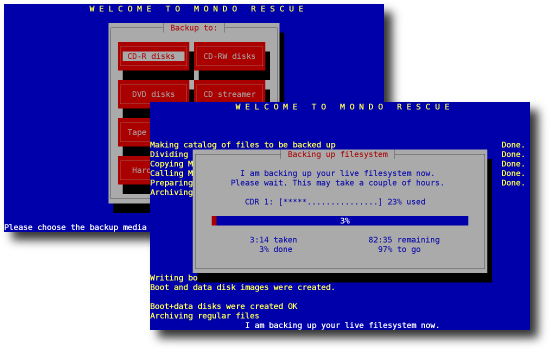Чи доводилось вам після апаратного чи програмного збоїв відновлювати файлову систему сервера? Тоді ця стаття для вас ;)
Mondo Rescue - це відкрите (GPL) рішення для аварійного відновлення (disaster recovery), іншими словами - засіб для створення резервних копій, з яких потім можна буде відновити систему. Mondo підтримує Linux на платформах i386, x86_64 та ia64, а також FreeBSD (i386). Окрім вихідних кодів, рішення розповсюджується і як готові пакети для багатьох дистрибутивів (RedHat, RHEL, SuSE, SLES, Mandriva, Debian, Gentoo).
Створення резервних копій можливе на магнітну стрічку, CD та DVD-носії, іншу файлову систему (зокрема віддалену), USB-накопичувачі, тощо*
понеділок, 26 квітня 2010 р.
понеділок, 5 квітня 2010 р.
date - не така проста команда як здається
Побачив тут одну статтю, яка сподобалась... і вирішив я її скопіпастити ;) Отже приступимо, попутно я її перекладу на українську мову
Час від часу доводиться поправляти годинник або дізнаватися в консолі точний час - для цього, як відомо, використовується команда date. Проте у неї є безліч іншиш можливостей, про які користувачі UNIX-систем можуть і не здогадуватись. Отже ...
Просто переглянути час можна командою:
Щоб змінити час, необхідно з-під рута (чи за допомогою sudo) написати:
Тобто у вигляді МісяцьДеньГодинаХвилина, інше [MMDDhhmm [[CC] YY] [. Ss]] за смаком. Про це добре (і головне в самому верху) написано у man date, решта ж писалося, судячи з усього, роботами для роботів ;)
Серед функцій date є також вичислення дат. Наприклад, після будуна ви хочете дізнатись, яке число було вчора:
Або, скажімо, яке число буде в неділю через два тижні:
Час від часу доводиться поправляти годинник або дізнаватися в консолі точний час - для цього, як відомо, використовується команда date. Проте у неї є безліч іншиш можливостей, про які користувачі UNIX-систем можуть і не здогадуватись. Отже ...
Просто переглянути час можна командою:
jin@aspirin:~$ dateMon Apr 5 19:06:15 EEST 2010jin@aspirin:~$
Щоб змінити час, необхідно з-під рута (чи за допомогою sudo) написати:
$ date MMDDhhmm
Тобто у вигляді МісяцьДеньГодинаХвилина, інше [MMDDhhmm [[CC] YY] [. Ss]] за смаком. Про це добре (і головне в самому верху) написано у man date, решта ж писалося, судячи з усього, роботами для роботів ;)
Серед функцій date є також вичислення дат. Наприклад, після будуна ви хочете дізнатись, яке число було вчора:
jin@aspirin:~$ date --date="yesterday" +%F
2010-04-04
jin@aspirin:~$ date --date="1 days ago" +%F
2010-04-04
Або, скажімо, яке число буде в неділю через два тижні:
Microsoft Windows Network (CIFS) у Linux та HP-UX
Час від часу доводиться обмінюватись файлами між Windows та Linux чи HP-UX, і окрім ftp та scp часто буває зручно просто змонтувати віддалену файлову систему за допомогою NFS та CIFS/SMB. Остання також відома під назвою Microsoft Windows Networks, і нативно підтримується у Windows-мережах.
Для використання SMB (чи як тепер прийнято називати CIFS) у UNIX-like операційних системах потрібно встановити сервер чи клієнт, наприклад Samba (якщо розробники дистрибутиву не подбали про це, включивши Samba у дистр).
Я монтую CIFS під Linux за допомогою команди:
де:
username та password - логін та пароль відповідно, для доступу до CIFS;
//server/share - ім'я чи IP сервера та ім'я CIFS-шари;
mountpoint - точка монутвання у локальній файловій системі.
Для використання SMB (чи як тепер прийнято називати CIFS) у UNIX-like операційних системах потрібно встановити сервер чи клієнт, наприклад Samba (якщо розробники дистрибутиву не подбали про це, включивши Samba у дистр).
Я монтую CIFS під Linux за допомогою команди:
# mount -t smbfs -o username=username,password=password //server/share /mount_pointабо
# mount -t cifs -o username=username,password=password //server/share /mount_point
де:
username та password - логін та пароль відповідно, для доступу до CIFS;
//server/share - ім'я чи IP сервера та ім'я CIFS-шари;
mountpoint - точка монутвання у локальній файловій системі.
SSH для HP-UX
У складі базової поставки операційної системи HP-UX відсутній не лише Bash, але і дуже корисний Secure Shell (ssh). Оскільки у більшості випадків системи побудовані на HP-UX, з якими я працюю працюють у власних мережах, не з'єднаних із джерелами потенційної небезпеки, то мені для роботи вистачає протоколів telnet та ftp.
Проте інколи ssh потрібен, і тоді його потрібно встановити, це досить просто. Для початку завантажимо його з офіційного сайту HP (потрібна реєстрація, яка проте безкоштовна, у разі чого - можу вислати depot ;)). Далі завантажуємо файл на машинку (HP-шні інструкції кажуть це робити у /tmp, але я зазвичай кладу файли у /install чи /tmp_install, які у мене спеціально для таких випадків). А далі переходимо у цю дирекоторію, і встановлюємо звичним для HP-UX шляхом:
Проте інколи ssh потрібен, і тоді його потрібно встановити, це досить просто. Для початку завантажимо його з офіційного сайту HP (потрібна реєстрація, яка проте безкоштовна, у разі чого - можу вислати depot ;)). Далі завантажуємо файл на машинку (HP-шні інструкції кажуть це робити у /tmp, але я зазвичай кладу файли у /install чи /tmp_install, які у мене спеціально для таких випадків). А далі переходимо у цю дирекоторію, і встановлюємо звичним для HP-UX шляхом:
Підписатися на:
Коментарі (Atom)